Czy posiadasz w swojej sieci urządzenie Raspberry Pi, do którego chcesz uzyskać zdalny dostęp przez Internet? A może potrzebujesz połączenia z nim za pomocą Teamviewer na komputerze z systemem Linux? W takim razie konieczne będzie zainstalowanie Teamviewer dla Raspberry Pi. Oto jak to zrobić.
Ważna informacja: korzystanie z Teamviewer na Raspberry Pi wymaga modelu 2 lub nowszego. Dodatkowo, system operacyjny musi być Raspbian, ponieważ oficjalna wersja Teamviewer dla Pi dostępna jest w formacie DEB.
Instalacja Teamviewer na Raspberry Pi z Raspbian
Program Teamviewer dla Raspberry Pi jest dostępny do pobrania na stronie internetowej Teamviewer jako pakiet DEB. Choć jest głównie przeznaczony dla użytkowników Raspbian, może działać na innych dystrybucjach opartych na Raspbianie.
Aby rozpocząć instalację, otwórz terminal i zaloguj się do swojego Raspberry Pi za pomocą SSH, używając poniższego polecenia.
Ważne: jeśli nie skonfigurowałeś SSH na swoim Raspberry Pi, jest to kluczowe dla tego przewodnika. Aby dowiedzieć się, jak skonfigurować SSH w Raspbianie, zapoznaj się z oficjalną dokumentacją Raspberry Pi.
ssh raspberrypiuser@rpidevice
Po zalogowaniu na Raspberry Pi przez SSH, użyj polecenia wget, aby pobrać wersję DEB Teamviewer dla Raspberry Pi.
wget https://download.teamviewer.com/download/linux/teamviewer-host_armhf.deb
Pobieranie pakietu DEB powinno przebiegać szybko, ponieważ jego rozmiar wynosi zaledwie kilka megabajtów. Po zakończeniu pobierania uruchom polecenie ls, aby upewnić się, że plik został zapisany.
ls | grep teamviewer-host_armhf.deb
Po potwierdzeniu, że pakiet DEB jest na miejscu, możesz przystąpić do instalacji. Użyj polecenia dpkg, aby zainstalować teamviewer-host_armhf.deb.
sudo dpkg -i teamviewer-host_armhf.deb
Po zakończeniu instalacji terminal może wyświetlić błędy. Te błędy są związane z zależnościami i muszą zostać rozwiązane, aby aplikacja mogła działać poprawnie. Aby naprawić problemy z zależnościami, użyj poniższego polecenia apt-get install -f.
sudo apt-get install -f
Gdy wszystkie zależności zostaną poprawnie zainstalowane, Teamviewer dla Raspberry Pi będzie gotowy do użycia.
Konfiguracja Teamviewer na Raspberry Pi
Instalacja Teamviewer dla Raspberry Pi nie odbywa się automatycznie. Musisz przeprowadzić konfigurację ręcznie, uruchamiając dołączone narzędzie konfiguracyjne, w przeciwnym razie aplikacja nie będzie widoczna dla klientów Teamviewer na innych urządzeniach. Aby skonfigurować Teamviewer na Raspberry Pi, postępuj zgodnie z poniższymi krokami.
Krok 1: W sesji SSH uruchom polecenie konfiguracyjne sudo teamviewer. To polecenie poprowadzi Cię przez proces wstępnej konfiguracji oraz umożliwi połączenie Twojego konta Teamviewer z aplikacją na Raspberry Pi.
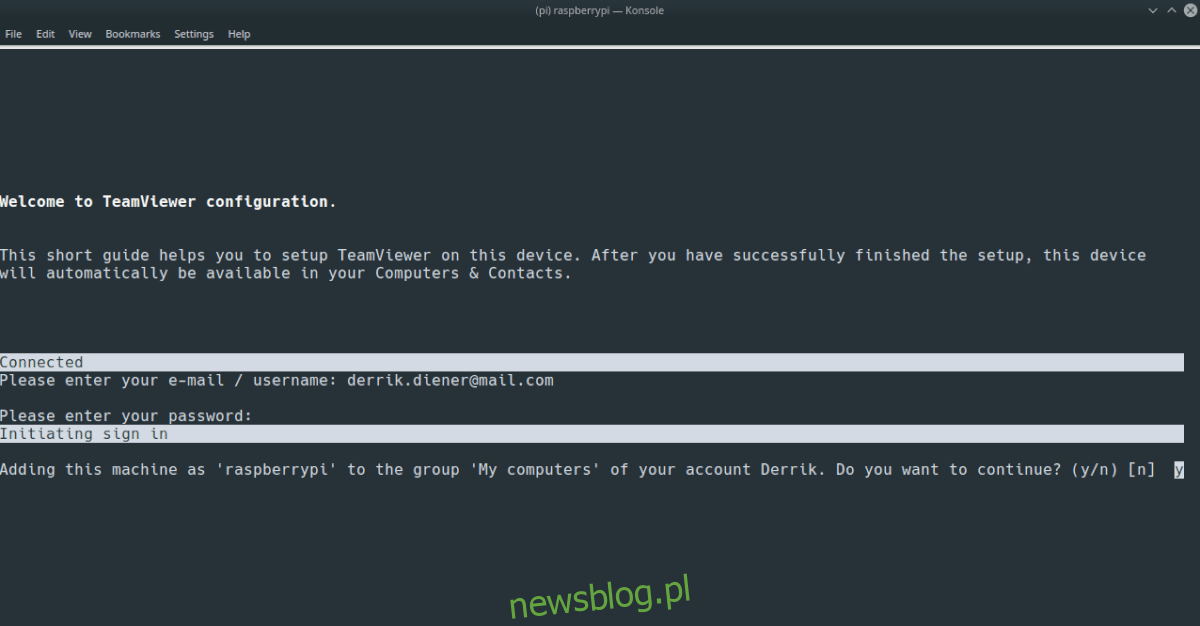
sudo teamviewer setup
Krok 2: Po uruchomieniu polecenia sudo teamviewer setup pojawi się pytanie: „Czy chcesz przypisać to urządzenie do swojego konta?”.
Naciśnij klawisz Y na klawiaturze, aby potwierdzić, że chcesz połączyć aplikację z Twoim kontem.
Krok 3: Po potwierdzeniu „Y” w narzędziu konfiguracyjnym, zostaniesz poproszony o podanie „adresu e-mail/nazwy użytkownika”. Wprowadź adres e-mail powiązany z Twoim kontem Teamviewer.
Jeśli jeszcze nie posiadasz konta Teamviewer, kliknij tutaj, aby je założyć. Konieczne jest, abyś miał konto, ponieważ aplikacja doda Twoje urządzenie Pi do sekcji „Komputery” w kliencie Teamviewer na PC.
Krok 4: Po wprowadzeniu swojego adresu e-mail, zostaniesz poproszony o podanie hasła do konta.
Wpisz hasło w oknie dialogowym i naciśnij Enter, aby się zalogować.
Jeśli wszystko przebiegło pomyślnie, zobaczysz komunikat „Pomyślnie dodałeś ten komputer do swoich komputerów i kontaktów”.
Dostęp do Raspberry Pi z Teamviewer
Aby uzyskać dostęp do Raspberry Pi za pośrednictwem Teamviewer, na komputerze z systemem Linux musisz zainstalować oficjalnego klienta. Aby zainstalować najnowszą wersję Teamviewer, wykonaj poniższe kroki.
Najpierw odwiedź oficjalną stronę Teamviewer, znajdź przycisk „Pobierz” i kliknij go, aby przejść do sekcji pobierania. Następnie na stronie pobierania wybierz opcję Linux i pobierz odpowiednią wersję dla swojego systemu.
Ważna uwaga: masz trudności z konfiguracją oficjalnego klienta Teamviewer na swoim komputerze z systemem Linux? Bez obaw! Możesz skorzystać z naszego przewodnika, jak zainstalować Teamviewer w systemie Linux, aby uzyskać pomoc!
Po zainstalowaniu klienta Teamviewer na Linuxie uruchom go, wyszukując „Teamviewer” w menu aplikacji. Następnie postępuj zgodnie z poniższymi krokami, aby uzyskać dostęp do Raspberry Pi.
Krok 1: Znajdź i kliknij przycisk „Zaloguj się”. Następnie zaloguj się na swoje konto Teamviewer.
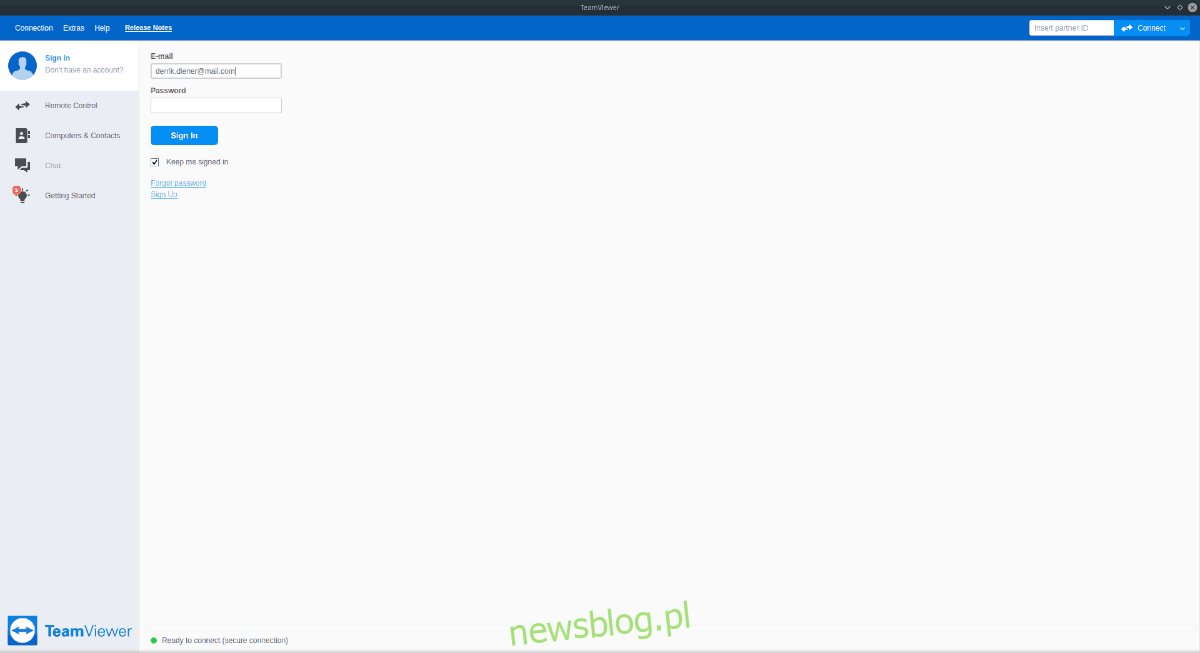
Krok 2: Po zalogowaniu, kliknij sekcję „Komputery i kontakty” po lewej stronie, aby zobaczyć urządzenia związane z Twoim kontem Teamviewer.
Krok 3: W sekcji „Komputery i kontakty” poszukaj „Moje komputery” i kliknij w tę opcję.
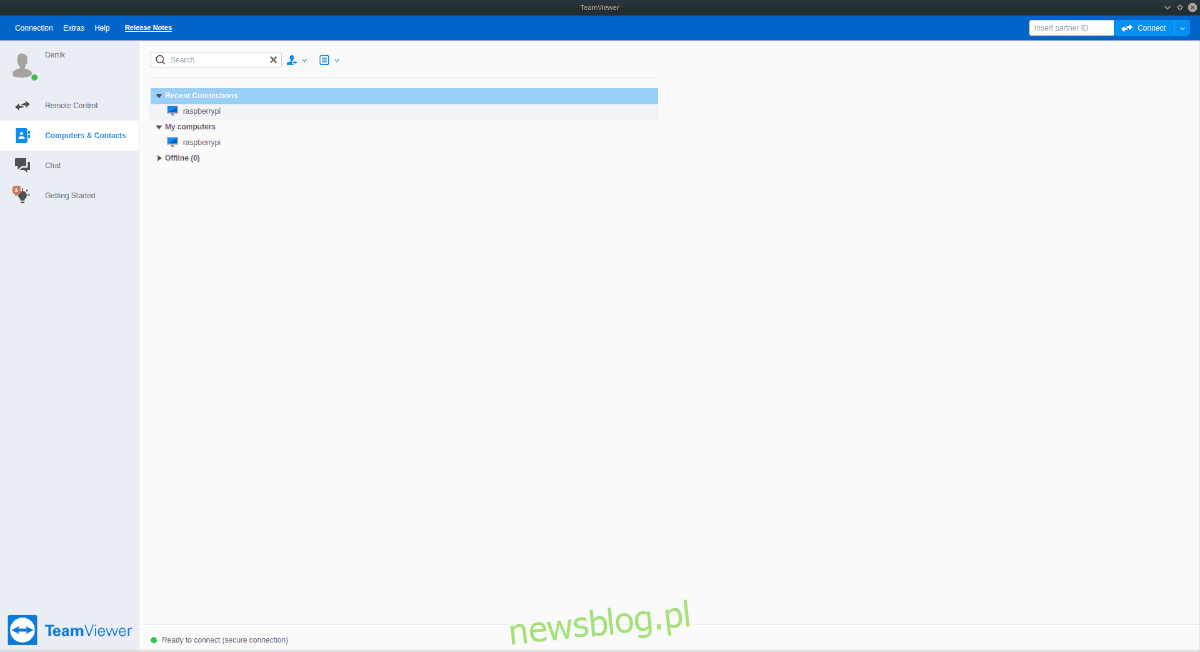
Krok 4: W aplikacji Teamviewer podwójnie kliknij na swoje Raspberry Pi w sekcji „Moje komputery”. To połączenie natychmiast uruchomi sesję Teamviewer z Twoim urządzeniem.
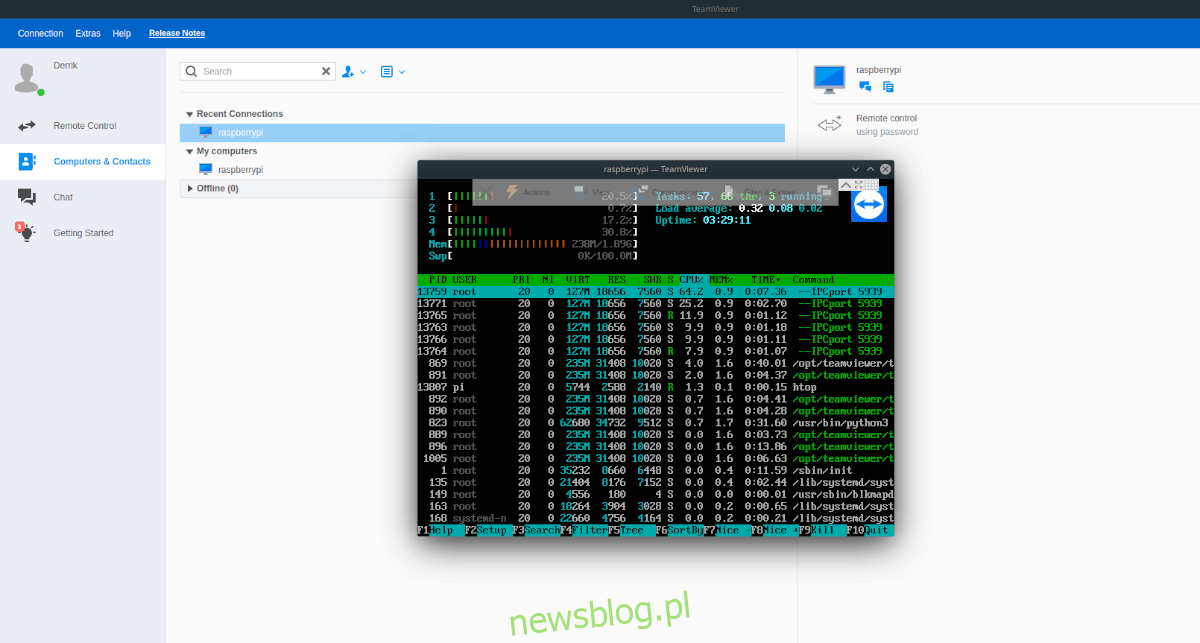
Dzięki połączeniu Teamviewer z Raspberry Pi będziesz mógł w pełni nim zarządzać, tak jakbyś był bezpośrednio przed nim. Aby zakończyć połączenie, wystarczy zamknąć okno aplikacji.
newsblog.pl
Maciej – redaktor, pasjonat technologii i samozwańczy pogromca błędów w systemie Windows. Zna Linuxa lepiej niż własną lodówkę, a kawa to jego główne źródło zasilania. Pisze, testuje, naprawia – i czasem nawet wyłącza i włącza ponownie. W wolnych chwilach udaje, że odpoczywa, ale i tak kończy z laptopem na kolanach.